
スクーターお待たせいたしました(?)。
あとはreadmeテキスト書いて、ファイルまとめて圧縮したら完成です。
artistsideにUPできたらここにリンクを貼りますので、artistsideからZIPファイルをダウンロードし、所定の場所に格納してください。 ← Closed on December 31, 2016.※Aritistsideは2016年12月31日に閉鎖しました。
保存場所がよくわからない方はDLしたファイルを保存する場所~ライブラリに登録という記事をご一読いただき、参考にしてくださいませ。
【基本の使い方】
1.ライブラリからスクーターを追加し、三児様作のモミモミくんを追加。
 スタンドはありませんが自立しています。
スタンドはありませんが自立しています。
2.モミモミくんにヘルメットやバックパックを着けて、三児様作のモミモミベルも着用し、ついでにウエスタンブーツも履かせたら、スクーターに座らせてあげてください。
付属のマテリアルでヘルメットの色をスクーターに揃えることが可能です。
 お出掛け準備よし!だがヘルメットの顎紐は閉まらない。
お出掛け準備よし!だがヘルメットの顎紐は閉まらない。
※このポーズをライブラリに登録しておくと次回から簡単に乗車できますね。
3.モミモミくんをscooter1にペアレント設定したら、scooter1を動かして画面内をツーリングして遊んでください♪背景もあると良いね(^^)
 Let's Go!(※ハンドルは動きません。)
Let's Go!(※ハンドルは動きません。)
【レンダリング設定について】
※ミラー(鏡)のマテリアルを含んでいますのでサイドミラー内が見えるときは「レイトレース」にチェックを入れてください。
※スムース値を設定していますので「スムーズポリゴン」にチェックを入れてください。

以下はおまけの遊び方(使い方)です(^^)
【タイヤの動かし方】
タイヤの部分を選択すると、パラメータのところにドライブ(Drive)というダイヤルが表示されます。

これを動かすとタイヤがくるくるまわります。

…実は単なるX軸回転のダイヤルですが、取り出して名称を変更しました。
※前後で連動はしていないので、同じ速度で同じ回転をするようにそれぞれに設定する必要があります。
あと、反対に回さないように…速度(レンダリング間隔)によっては錯視状態で反対周りに見えることもありますけど。
~~~~~
【タイヤ溝の変更】
タイヤを選択した状態でマテリアルを適用してください。
マテリアルの「tire」フォルダ内に「タイヤ溝」「ネコの足跡スタンプ」「星型スタンプ」の3種があります。

前後のタイヤそれぞれに適用してください。前後別柄も可能です。
artistsideに投稿したスクーター型ころころスタンプの案が好評だったようなので採用しました。←※Aritistsideは2016年12月31日に閉鎖しました。
~~~~~
【ボディカラーの変更】&【同色のヘルメット】
マテリアルの「Bicolor」フォルダの中に3種の組み合わせを作ってありますので、それをscooter1や既に配布済みのヘルメットに適用してください。

マテリアル名称が「black」と「white」になっていますが気にしないでください(^^;)
ヘルメットのマテリアル名が「black」と「white」だったので…対応させるためにそのままの名称にしました。
スクーターの初期カラー(赤×ベージュ)はマテリアルの「scooter1」にあります。これは他のマテリアルも含んでいるので、ヘルメットに適応すると同じ名称のマテリアルを持つ他のパーツも若干色が変わりますが、言わなきゃ気付かない程度だと思います。↓変わったところわかるかな?

今回のマテリアル↓
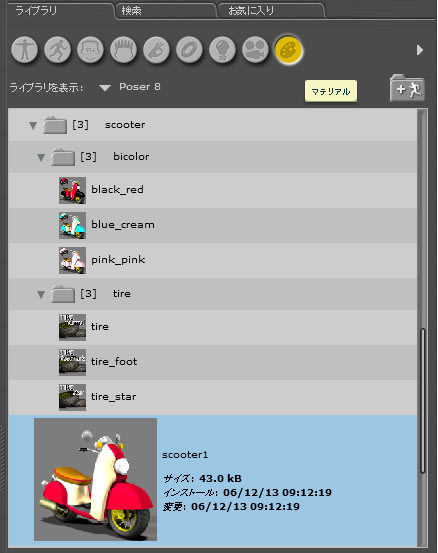
~~~~~
以下は制作におけるメモですが一読してから使ってもらえると良いかも。
スムージングに気になる点がありまして、結局スムーズIDを割り当てるというのもいまいちよくわからなかったので、いくつかのOBJファイルに分ける方法を取りました。
スクーターをShadeから書き出す際に
1.滑らかに表示したいパーツ
2.少しエッジを出したいパーツ
3.板ポリゴン(スムーズを一切かけたくない)パーツ
4.タイヤ部分
に分けてみました。
ライブラリにはこの4パーツ(+タイヤもう1個)が1個の小道具として登録されているので、シーンに追加するとスクーターの形で現れます。
 自動的に「OBJ名_1」ってなるのは何故だろう?
自動的に「OBJ名_1」ってなるのは何故だろう?
タイヤは_1が前輪、_2が後輪です。
scooter1に他のものをペアレント設定してあります。ちなみに本体大部分(下図の青色)がscooter1です。緑=scooter2、橙=scooter3です。
 ナンバーを変えたければscooter3の「プレート」というマテリアルのテクスチャを変更してください。
ナンバーを変えたければscooter3の「プレート」というマテリアルのテクスチャを変更してください。
こうすることによる利点は
・スムージングの強弱を調整できる。
・板ポリゴンにはスムージングをかけないようにしておけば、UV(テクスチャ)の歪みが発生しない。
・軸回転を利用して(ボーン付けなくても)タイヤを回せる。
・前後のタイヤが同じ形状でも良いなら、同じOBJを参照すれば配布するOBJファイルの容量を軽減できる。
・ペアレント設定してあるので、動かす際は本体を選択して動かせば良い。
でもデメリットは
・小道具のところにいっぱい(今回は1個のスクーターにつき、5個のOBJ名が)表示される。
・移動したい場合、本体(scooter1_1)を選択した状態でないといけない。
・オブジェクトの削除で消す場合、一回では消えない。各OBJ毎に削除しなければならない。これ結構うざい。
・タイヤを回転させたい場合は、前後で連動していないのでそれぞれに同じ回転率(速度)で設定しなければならない。
そんな感じ。
あとはreadmeテキスト書いて、ファイルまとめて圧縮したら完成です。
artistsideにUPできたらここにリンクを貼りますので、
保存場所がよくわからない方はDLしたファイルを保存する場所~ライブラリに登録という記事をご一読いただき、参考にしてくださいませ。
【基本の使い方】
1.ライブラリからスクーターを追加し、三児様作のモミモミくんを追加。
 スタンドはありませんが自立しています。
スタンドはありませんが自立しています。2.モミモミくんにヘルメットやバックパックを着けて、三児様作のモミモミベルも着用し、ついでにウエスタンブーツも履かせたら、スクーターに座らせてあげてください。
付属のマテリアルでヘルメットの色をスクーターに揃えることが可能です。
 お出掛け準備よし!だがヘルメットの顎紐は閉まらない。
お出掛け準備よし!だがヘルメットの顎紐は閉まらない。※このポーズをライブラリに登録しておくと次回から簡単に乗車できますね。
3.モミモミくんをscooter1にペアレント設定したら、scooter1を動かして画面内をツーリングして遊んでください♪背景もあると良いね(^^)
 Let's Go!(※ハンドルは動きません。)
Let's Go!(※ハンドルは動きません。)【レンダリング設定について】
※ミラー(鏡)のマテリアルを含んでいますのでサイドミラー内が見えるときは「レイトレース」にチェックを入れてください。
※スムース値を設定していますので「スムーズポリゴン」にチェックを入れてください。

以下はおまけの遊び方(使い方)です(^^)
【タイヤの動かし方】
タイヤの部分を選択すると、パラメータのところにドライブ(Drive)というダイヤルが表示されます。

これを動かすとタイヤがくるくるまわります。

…実は単なるX軸回転のダイヤルですが、取り出して名称を変更しました。
※前後で連動はしていないので、同じ速度で同じ回転をするようにそれぞれに設定する必要があります。
あと、反対に回さないように…速度(レンダリング間隔)によっては錯視状態で反対周りに見えることもありますけど。
~~~~~
【タイヤ溝の変更】
タイヤを選択した状態でマテリアルを適用してください。
マテリアルの「tire」フォルダ内に「タイヤ溝」「ネコの足跡スタンプ」「星型スタンプ」の3種があります。

前後のタイヤそれぞれに適用してください。前後別柄も可能です。
~~~~~
【ボディカラーの変更】&【同色のヘルメット】
マテリアルの「Bicolor」フォルダの中に3種の組み合わせを作ってありますので、それをscooter1や既に配布済みのヘルメットに適用してください。

マテリアル名称が「black」と「white」になっていますが気にしないでください(^^;)
ヘルメットのマテリアル名が「black」と「white」だったので…対応させるためにそのままの名称にしました。
スクーターの初期カラー(赤×ベージュ)はマテリアルの「scooter1」にあります。これは他のマテリアルも含んでいるので、ヘルメットに適応すると同じ名称のマテリアルを持つ他のパーツも若干色が変わりますが、言わなきゃ気付かない程度だと思います。↓変わったところわかるかな?

今回のマテリアル↓
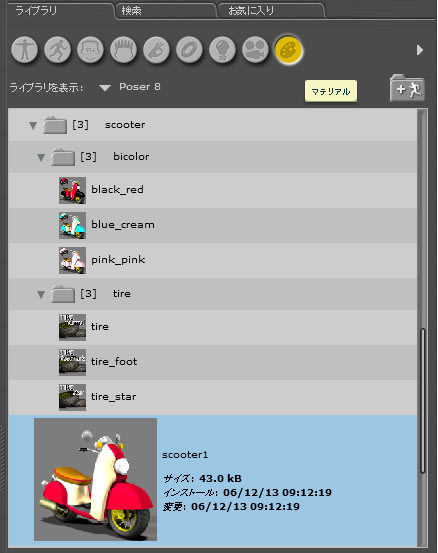
~~~~~
以下は制作におけるメモですが一読してから使ってもらえると良いかも。
スムージングに気になる点がありまして、結局スムーズIDを割り当てるというのもいまいちよくわからなかったので、いくつかのOBJファイルに分ける方法を取りました。
スクーターをShadeから書き出す際に
1.滑らかに表示したいパーツ
2.少しエッジを出したいパーツ
3.板ポリゴン(スムーズを一切かけたくない)パーツ
4.タイヤ部分
に分けてみました。
ライブラリにはこの4パーツ(+タイヤもう1個)が1個の小道具として登録されているので、シーンに追加するとスクーターの形で現れます。
 自動的に「OBJ名_1」ってなるのは何故だろう?
自動的に「OBJ名_1」ってなるのは何故だろう?タイヤは_1が前輪、_2が後輪です。
scooter1に他のものをペアレント設定してあります。ちなみに本体大部分(下図の青色)がscooter1です。緑=scooter2、橙=scooter3です。
 ナンバーを変えたければscooter3の「プレート」というマテリアルのテクスチャを変更してください。
ナンバーを変えたければscooter3の「プレート」というマテリアルのテクスチャを変更してください。こうすることによる利点は
・スムージングの強弱を調整できる。
・板ポリゴンにはスムージングをかけないようにしておけば、UV(テクスチャ)の歪みが発生しない。
・軸回転を利用して(ボーン付けなくても)タイヤを回せる。
・前後のタイヤが同じ形状でも良いなら、同じOBJを参照すれば配布するOBJファイルの容量を軽減できる。
・ペアレント設定してあるので、動かす際は本体を選択して動かせば良い。
でもデメリットは
・小道具のところにいっぱい(今回は1個のスクーターにつき、5個のOBJ名が)表示される。
・移動したい場合、本体(scooter1_1)を選択した状態でないといけない。
・オブジェクトの削除で消す場合、一回では消えない。各OBJ毎に削除しなければならない。これ結構うざい。
・タイヤを回転させたい場合は、前後で連動していないのでそれぞれに同じ回転率(速度)で設定しなければならない。
そんな感じ。











モミモミのツートンカラーに合った可愛いデザインのスクーターですね。
ヘルメットまで車体に合わせて配色出来るのも良かったです。
また次回のブログで紹介させていただきます。
ペアレントですが、私は逆にモミモミのBodyにスクーターをペアレントしました。
そうするとモミモミを削除したらスクーターも一緒に削除できて簡単だからです。
スクーターの<・オブジェクトの削除で消す場合、一回では消えない。>
と言うのはいっそフィギュア化してしまう方法も有るかと思います。
フィギュア化と言ってもボーンを仕組んだりする必要はありません。
説明が下手で今見ると恥ずかしいものが有りますが、一応マイブログで書いていました。
http://sanzisannzi.blog83.fc2.com/blog-entry-112.html
↑あやふやな部分も有りますが基本的に間違っていないと思います。
スムージングの利点の部分も、そのまま持ち込めるのではないかと・・・
今回の部品数だと此処までする事はないかもしれませんが。
余談ですが、
スムーズIDは私もウニ妖怪うにすけの棘を作る時試してみました。
棘の先端だけスムーズを解除しないと歪んでしまうからです。
有る程度上手くいったのですが、Poserのグルーピングツールだけでは細かく設定できず、結局モデリングソフトで先端だけ頂点分離して対処しました。
なるほど!フィギュアにペアレントすれば、一括して消せるんですね!「モミモミくんがスクーターに乗る」から、逆に「モミモミくんにスクーターを付ける」という発想が無かったです(^^;)
同じシーンに何個も置くときは特にそうしたほうが良いですね♪←何個も置く人はそういないとは思いますけど。
妖怪うにすけ、また可愛いキャラクターができましたね!スムーズIDも試してみたとのことで、ありがたく参考にさせていただきます。
モミモミくんも海水浴に行って、うにすけと遭遇させたいですね。来月配布するなら浮き輪とシュノーケルかな~とかぼんやりと考えてます。